1、打开word 2007软件,进入其主界面;
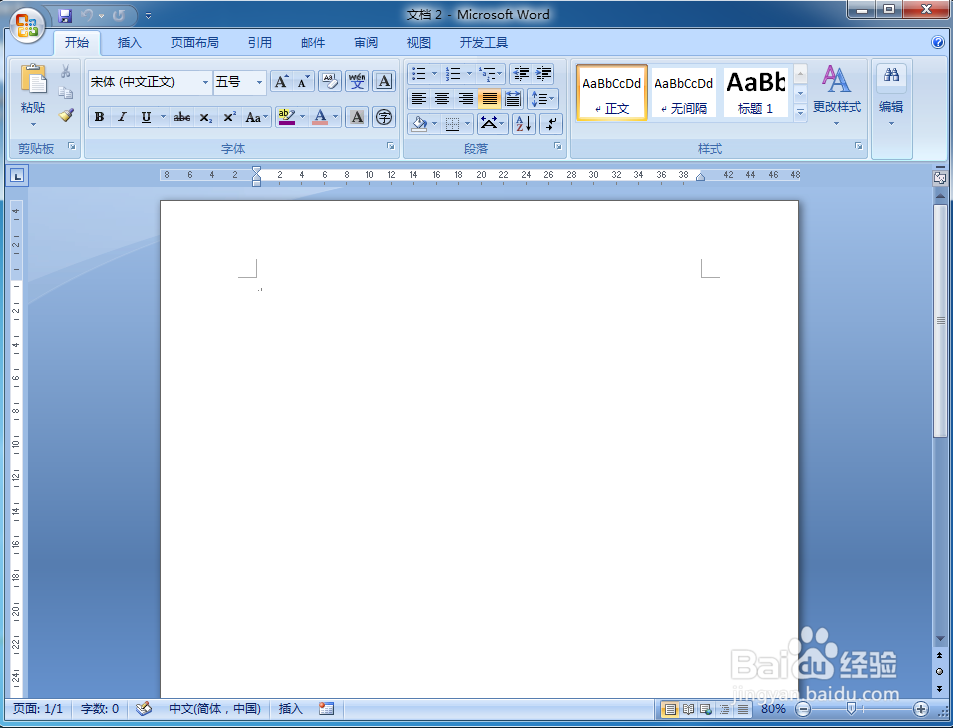
2、点击插入菜单,选择形状工具;
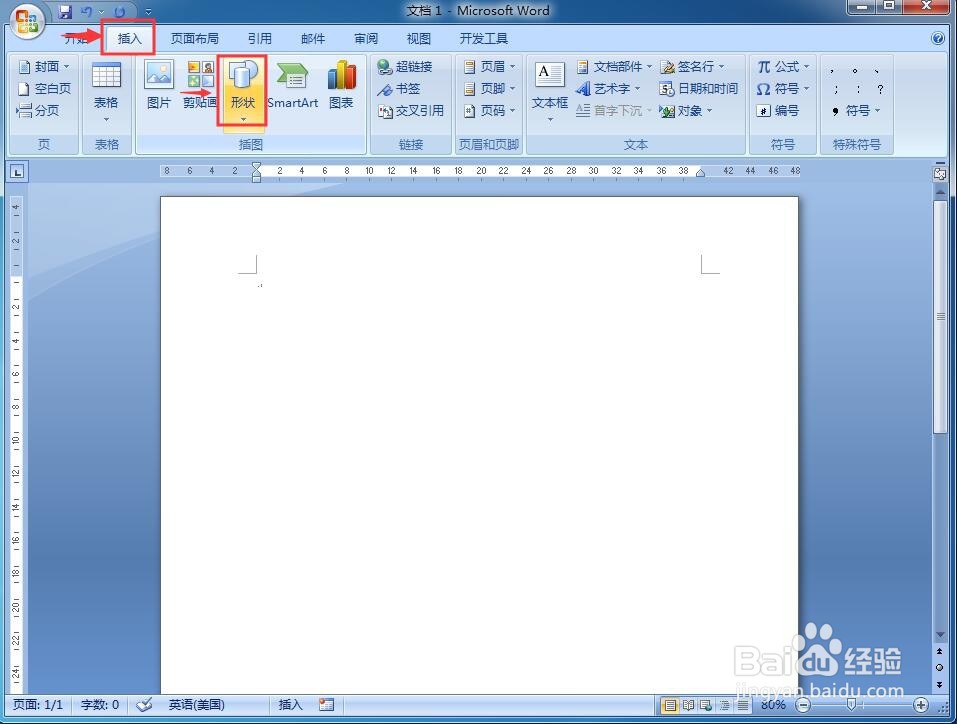
3、进入形状库中,在箭头总汇中找到并点击上弧形箭头;

4、按下鼠标左键不放,在编辑区中拖动鼠标,画出一个上弧形箭头;
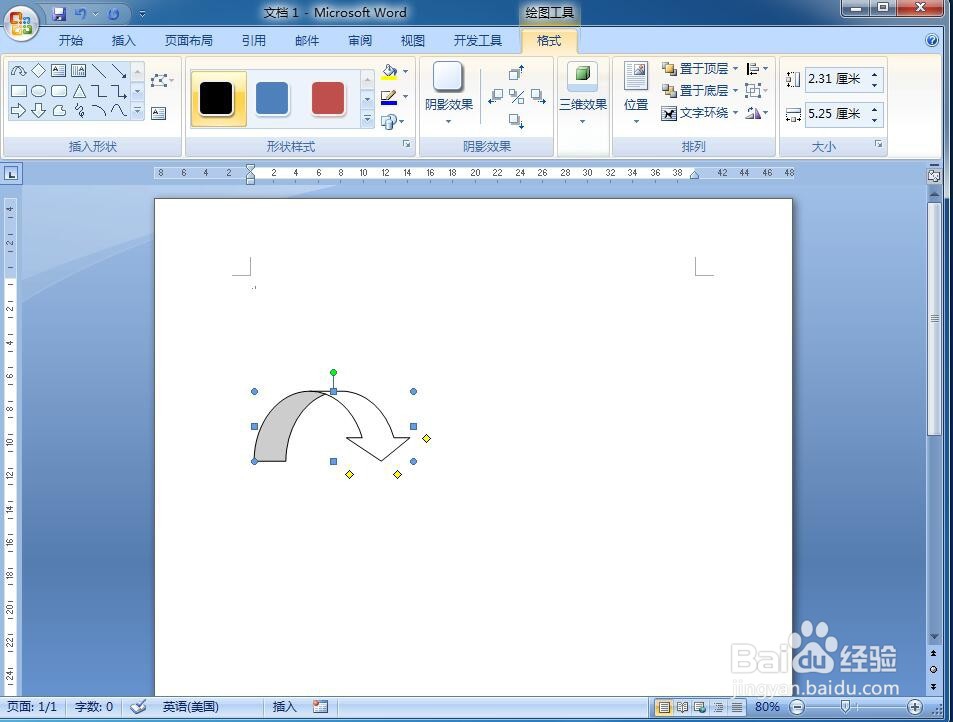
5、用鼠标拖动右下角的小圆形,调整好上弧形箭头的大小;
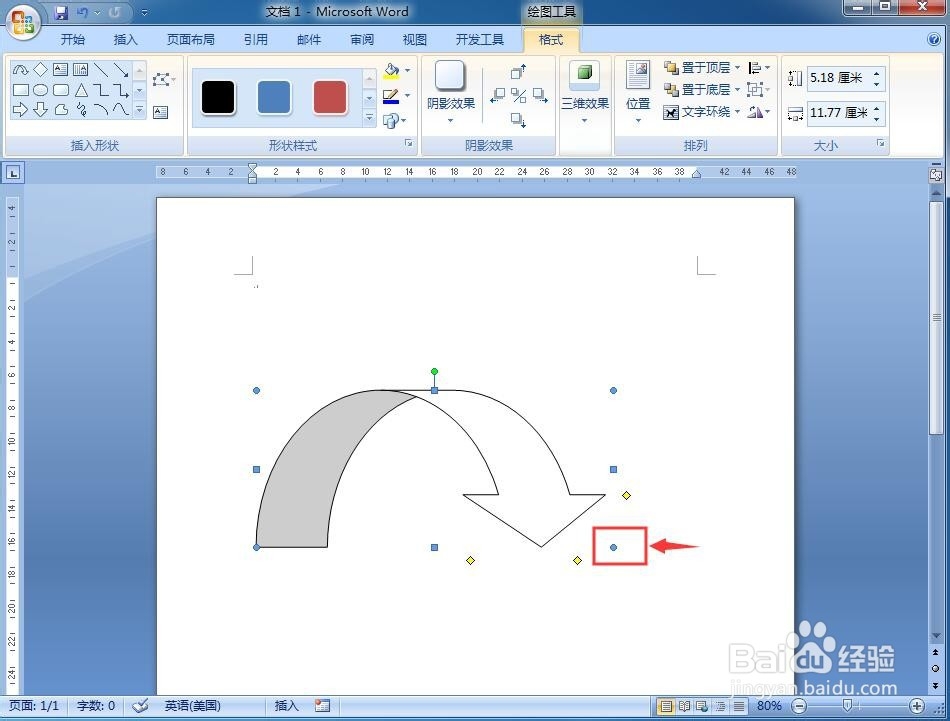
6、用鼠标拖动左边黄色的小菱形,调整好上弧形箭头箭身粗细;
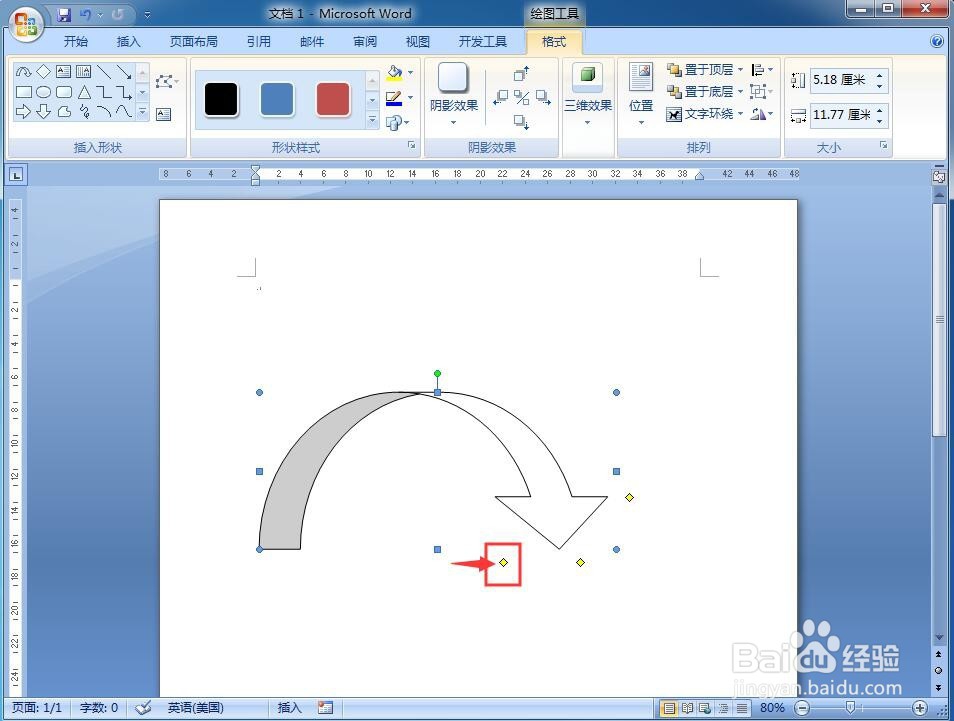
7、用鼠标拖动右边黄色的小菱形,调整好上弧形箭头箭头的大小;
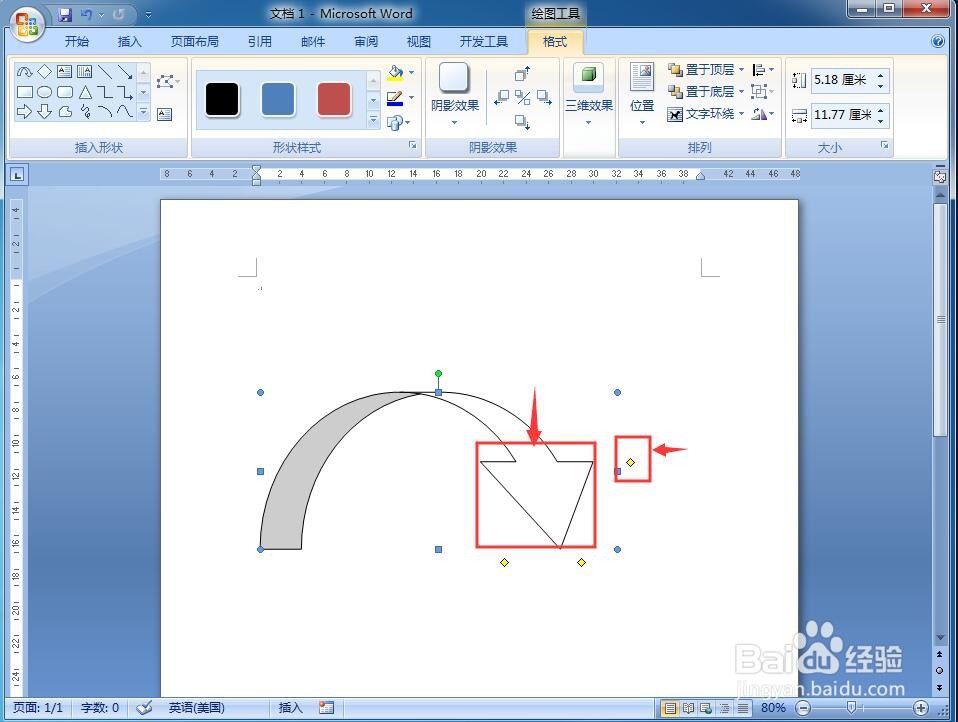
8、点击添加一种形状样式;

9、我们就在word中创建好了一个上弧形箭头。

时间:2024-10-21 20:48:08
1、打开word 2007软件,进入其主界面;
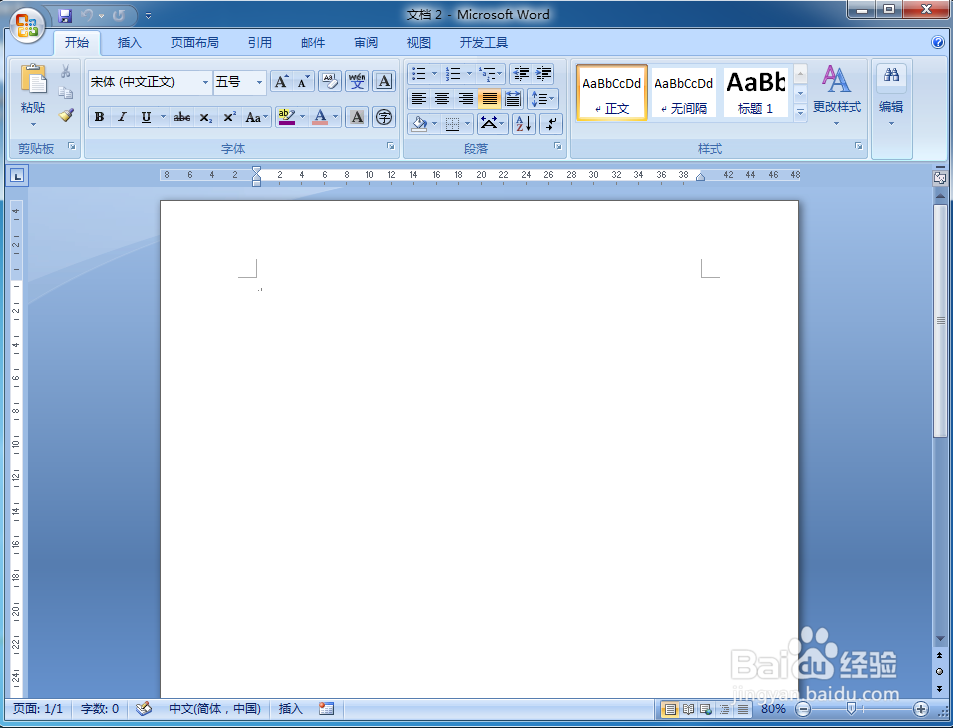
2、点击插入菜单,选择形状工具;
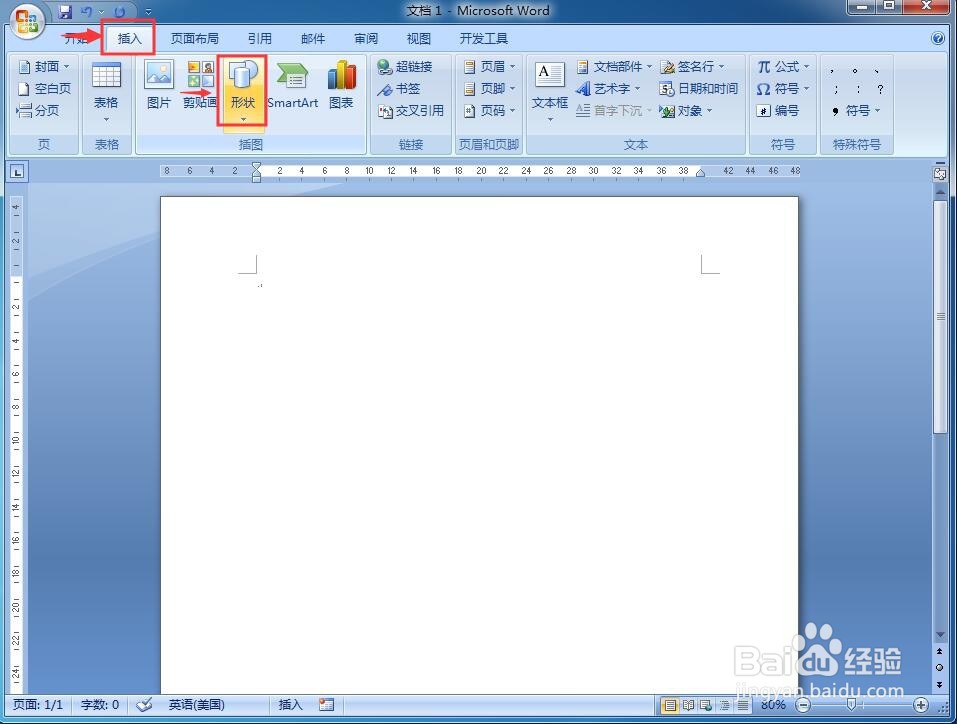
3、进入形状库中,在箭头总汇中找到并点击上弧形箭头;

4、按下鼠标左键不放,在编辑区中拖动鼠标,画出一个上弧形箭头;
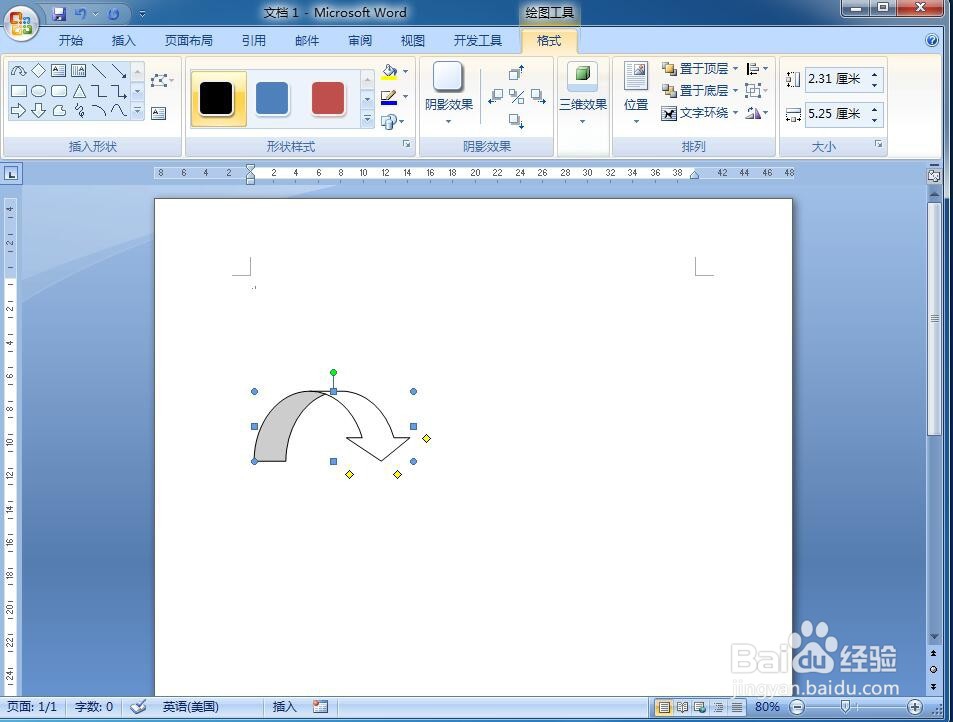
5、用鼠标拖动右下角的小圆形,调整好上弧形箭头的大小;
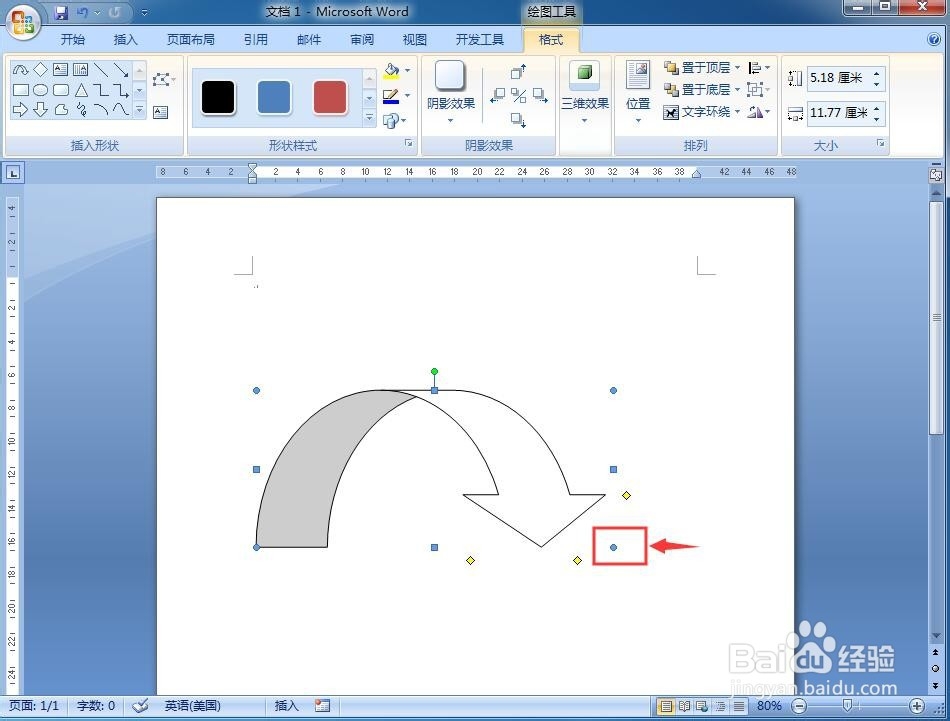
6、用鼠标拖动左边黄色的小菱形,调整好上弧形箭头箭身粗细;
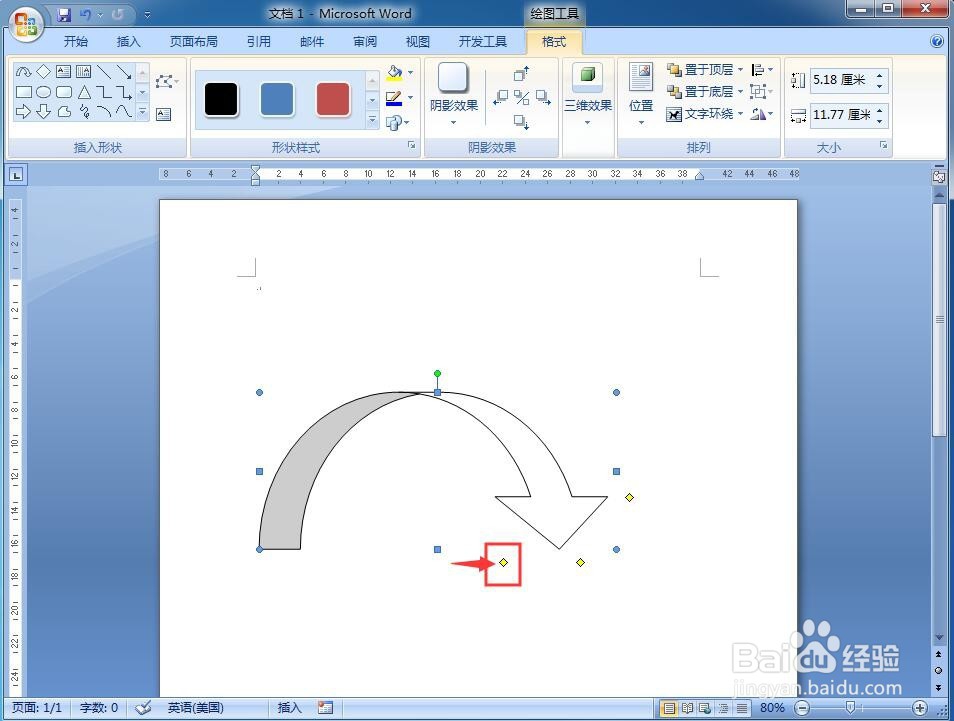
7、用鼠标拖动右边黄色的小菱形,调整好上弧形箭头箭头的大小;
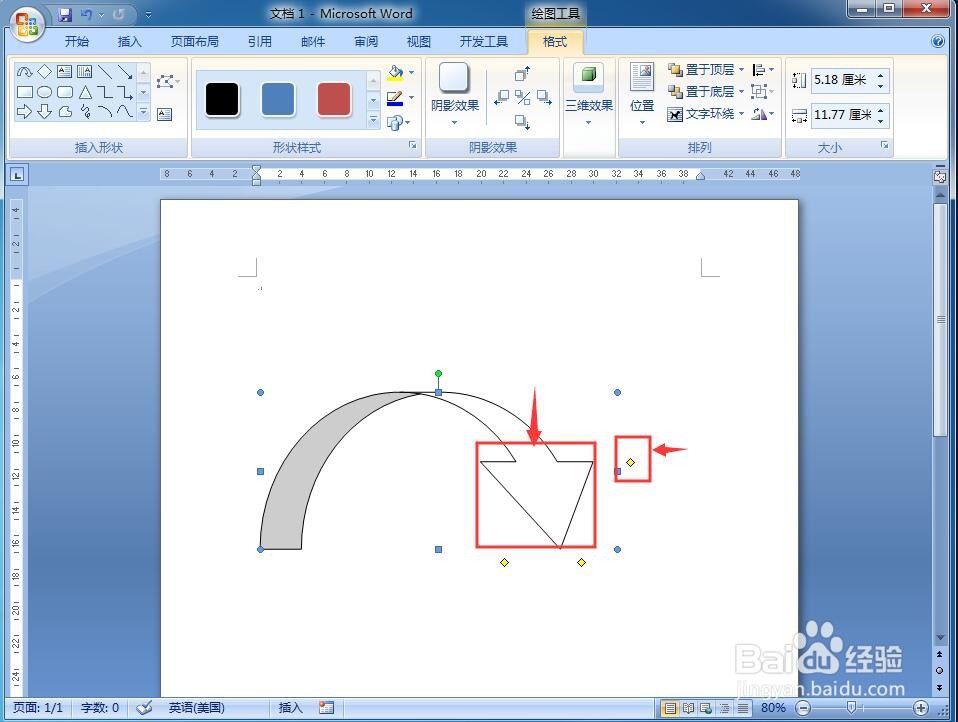
8、点击添加一种形状样式;

9、我们就在word中创建好了一个上弧形箭头。

